- Az Apex Legendsben lefagyott 0x887a0006 Dxgi hibaeszközt a játék rendszergazdai jogosultságokkal való futtatásával és a GPU-illesztőprogram frissítésével javíthatja.
- A hiba azt jelenti, hogy az elavult grafikus kártya nem tudja feldolgozni azt, amit a játék megjelenít, ezért összeomlik.
- A beállításszerkesztőben hiányzó kulcs, a GPU túlhajtása és a sérült vagy hiányzó fájlok szintén a játék összeomlását okozhatják.
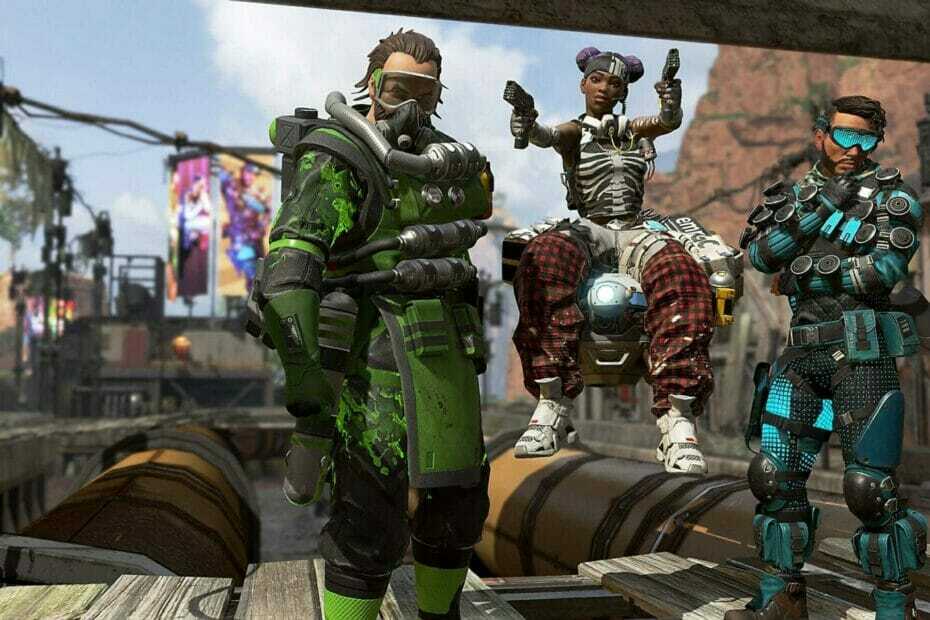
xTELEPÍTÉS A LETÖLTÉSI FÁJLRA KATTINTVA
Ez a szoftver folyamatosan üzemben tartja illesztőprogramjait, így megóvja Önt a gyakori számítógépes hibáktól és hardverhibáktól. Ellenőrizze az összes illesztőprogramot most 3 egyszerű lépésben:
- Töltse le a DriverFix-et (ellenőrzött letöltési fájl).
- Kattintson Indítsa el a szkennelést hogy megtalálja az összes problémás illesztőprogramot.
- Kattintson Frissítse az illesztőprogramokat új verziók beszerzése és a rendszer hibáinak elkerülése érdekében.
- A DriverFix-et letöltötte 0 olvasói ebben a hónapban.
Az Apex Legendst egy rejtélyes hiba érte, és sok játékos panaszkodik erre Az Apex Legends összeomlik ki a logó képernyőjén.
Ha problémái vannak a játékkal, és 0x887a0006 dxgi hibaüzenetet kap az Apex Legends hibakód, akkor ez az útmutató hasznos lehet.
A játék összeomlása a legbosszantóbb dolog, ami történhet veled, különösen akkor, ha új szintet próbálsz elérni, vagy folyamatosan új karakterekbe fektetsz be.
Ez a cikk végigvezeti Önt néhány hibaelhárítási módszeren, amelyek segítségével a kellemetlen hibaüzenet eltűnik. Próbálkozzon velük ugyanabban a sorrendben, és minden alkalommal jegyezze fel az eredményt, amíg a problémák meg nem oldódnak.
Mi okozza a 0x887a0006 dxgi_error_device_hung Apex Legends hibát?
Az Apex Legends 0x887a0006 hibaüzenetét számos különböző tényező okozhatja, amelyek közül néhányat az alábbiakban felsorolunk:
- Adminisztrátori jogosultságok: A játék zökkenőmentes működéséhez rendszergazdai jogosultságok szükségesek. A játék összeomolhat vagy hibákat idézhet elő, ha nem rendelkezik a szükséges engedéllyel.
- Elavult illesztőprogramok: Egyes játékok nem kompatibilisek a régebbi grafikus kártyákkal, ami a játék összeomlását okozhatja. Ennek kijavításához csak annyi kell frissítse a Windows 11 illesztőprogramjait.
- Hiányzó fájlok: Ha a játék bármelyik fájlja hiányzik vagy sérült, a játék nem töltődik be megfelelően.
- Hiányzik a nyilvántartás kulcs: Egyes felhasználók azért jelentették ezt a hibát, mert a Windows rendszerleíró adatbázisában hiányzik a kulcs, amely segít betölteni a játék grafikáját. Ha a kulcs hiányzik, előfordulhat, hogy a játék nem töltődik be, és összeomláshoz vezethet.
- GPU túlhajtás: Többen felhívták a figyelmet arra, hogy ennek oka a GPU túlhajtása lehetett.
Hogyan javíthatom ki a 0x887a0006 dxgi_error_device_hung Apex Legends hibát?
1. Futtassa az Apex Legends alkalmazást rendszergazdai jogosultságokkal
- megnyomni a ablakok kulcs és típus Apex Legends ba,-be Kereső sáv.
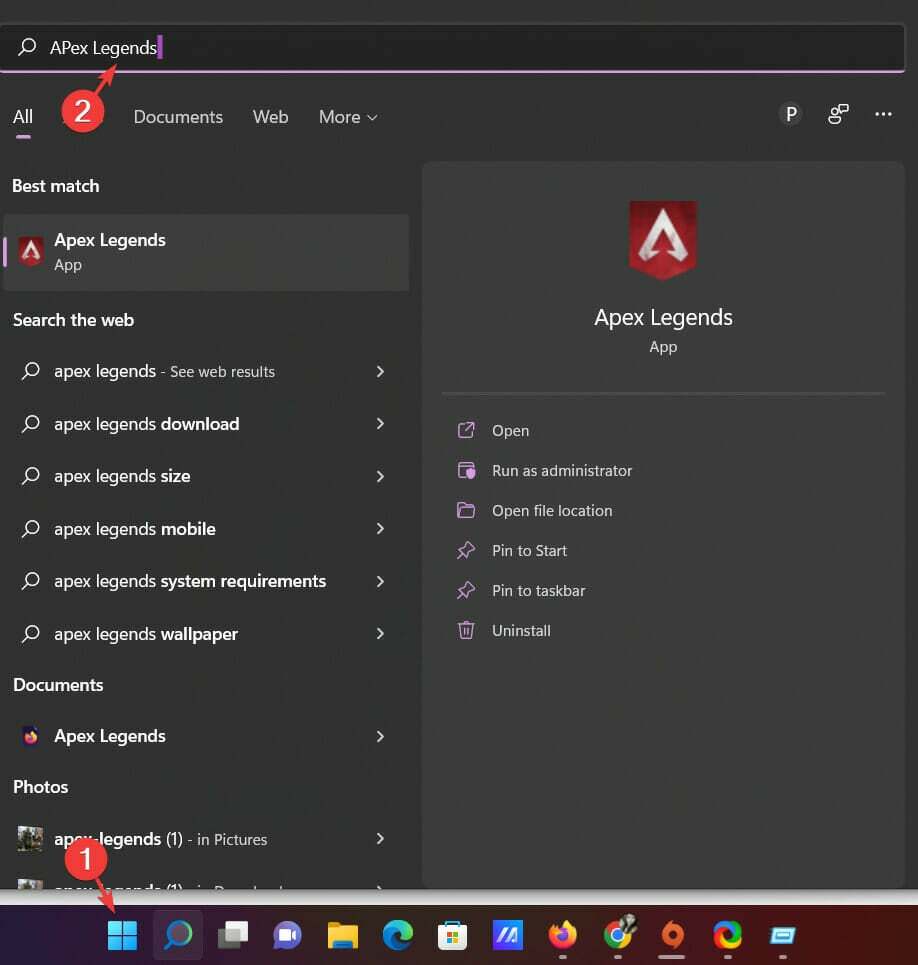
- A jobb oldali ablaktáblában kattintson a jobb gombbal a Apex Legends ikonra és válassz Nyissa meg a fájl helyét.
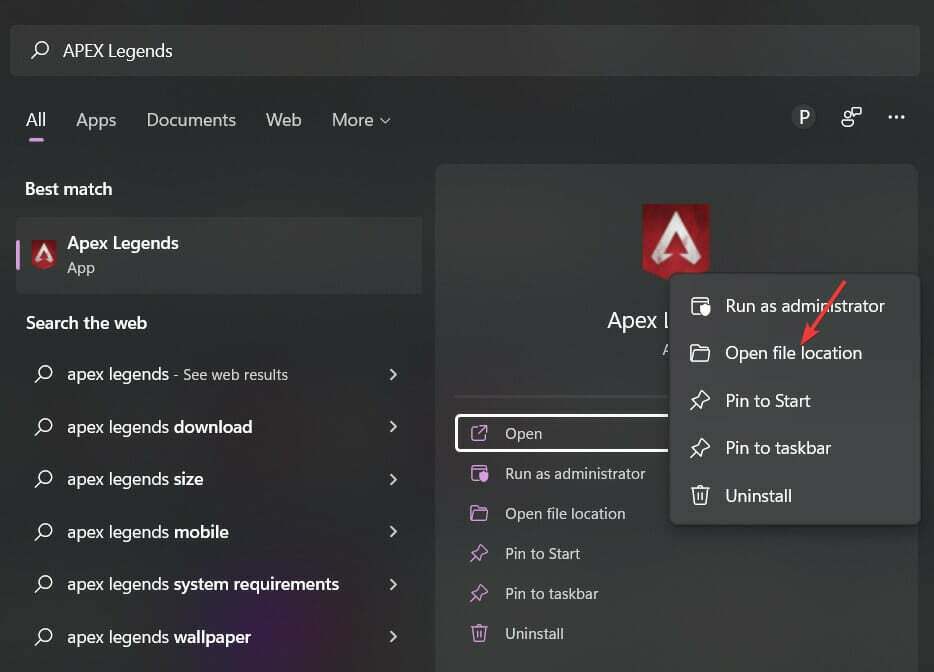
- Találd meg Origins.exe fájlt a játék mappájába, és kattintson rá jobb gombbal.
- Válassza ki Tulajdonságok és váltson át a Kompatibilitás lap.
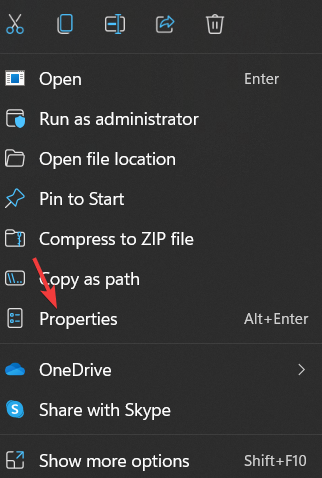
- Ellenőrizd a Futtassa ezt a programot rendszergazdaként opciót, majd kattintson Alkalmaz.
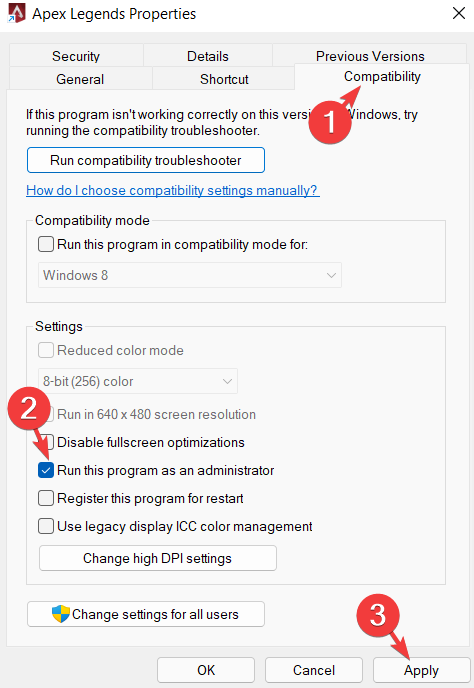
A játék megfelelő működéséhez rendszergazdai jogosultságokra van szükség. Ha ezeket az engedélyeket nem adják meg, a játék indítási nehézségei lehetnek.
2. Térjen vissza a készlet gyakoriságára
Ha túlhajtja a grafikus kártyát úgy, hogy a frekvenciáját a gyártó által beállítottnál magasabb értékre növeli, számos probléma merülhet fel.
A játék fejlesztői korlátozhatják a kártya frekvenciáját, mert tudják, hogy ez megnövelheti a kártya hőmérsékletét, és akár instabilitást is okozhat.
Ezért ajánlott elkerülni a grafikus kártya túlhajtását, és a gyári beállításokra való visszaállítást a segítségével legjobb túlhajtási szoftver Intel és AMD CPU-khoz.
A módosítások alkalmazása segíthet megszabadulni a problémától.
3. Futtassa a Windows Update hibaelhárítót
- Menj a Windows keresősáv és írja be Beállítások hibaelhárítása. Ha kész, nyomja meg Belép.
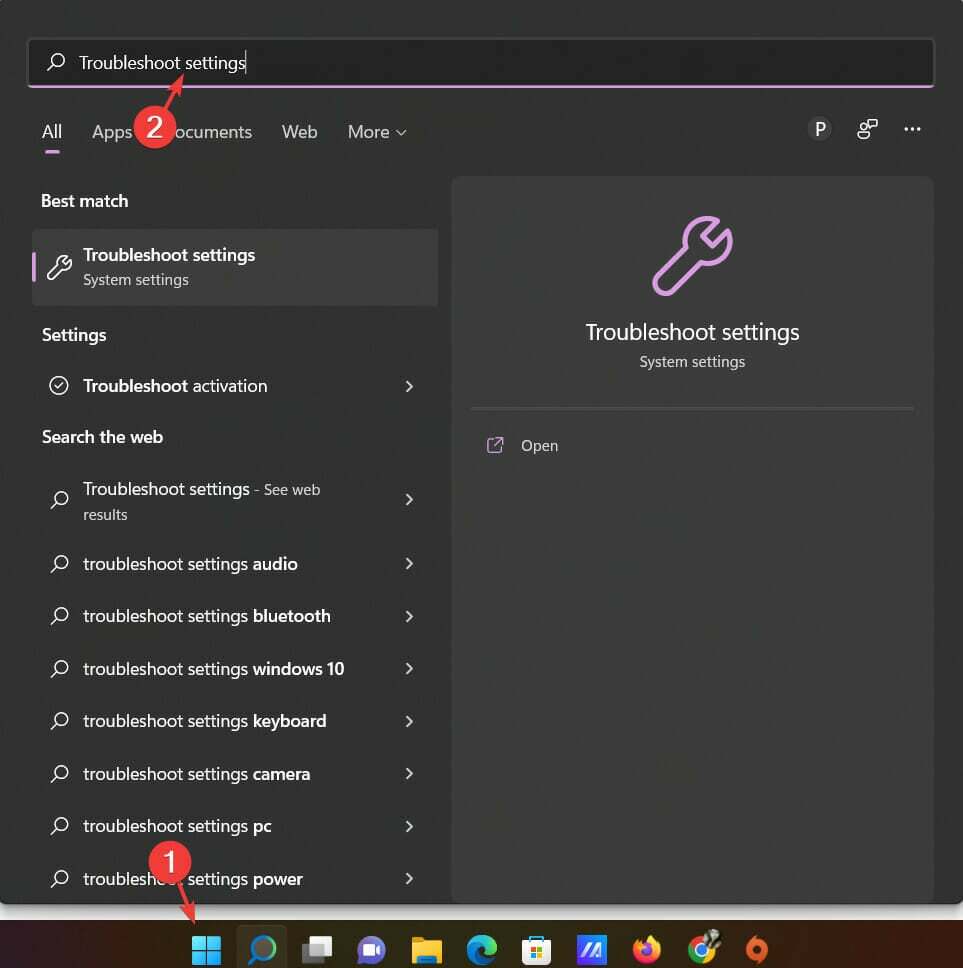
- A jobb oldali ablaktáblában válassza ki a lehetőséget, Egyéb hibaelhárítók.
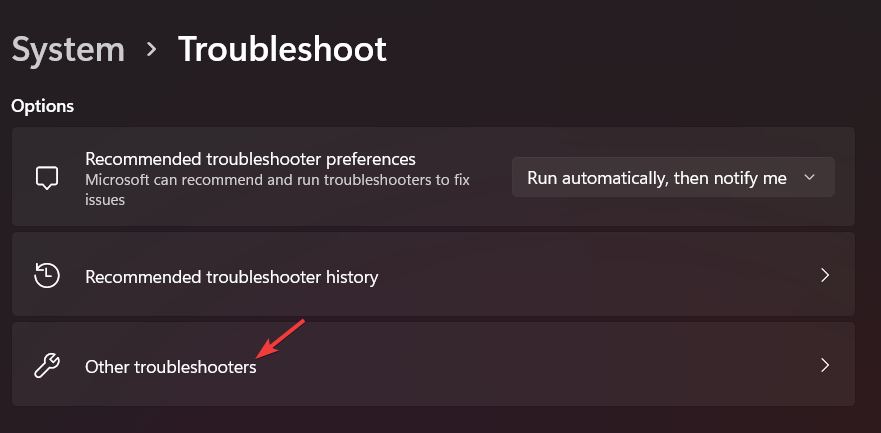
- Navigáljon ide Windows Update és kattintson rá Fuss.
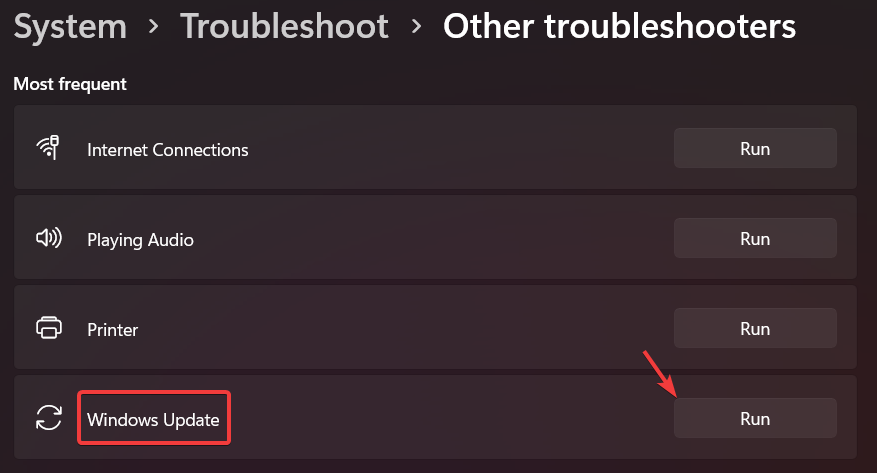
A Windows frissítése segíthet a többszörös probléma megoldásában, beleértve a 0x887a0006 dxgi_error_device_hung Apex Legends hibát. Ha a probléma továbbra is fennáll, folytassa a következő módszerrel.
4. Javítsa ki a hiányzó vagy sérült fájlokat
- A játékkal kapcsolatos probléma azonosításához nyissa meg a Eredeti ügyfél, jelentkezzen be fiókjába, és lépjen a címre Játékkönyvtár.
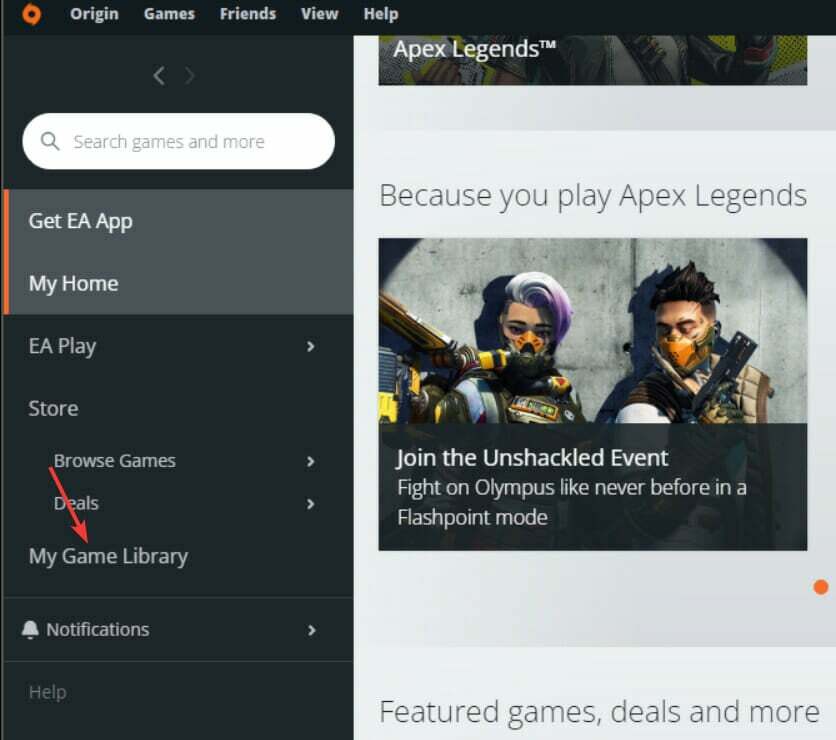
- Ha ott van, kattintson a jobb gombbal Apex Legends.
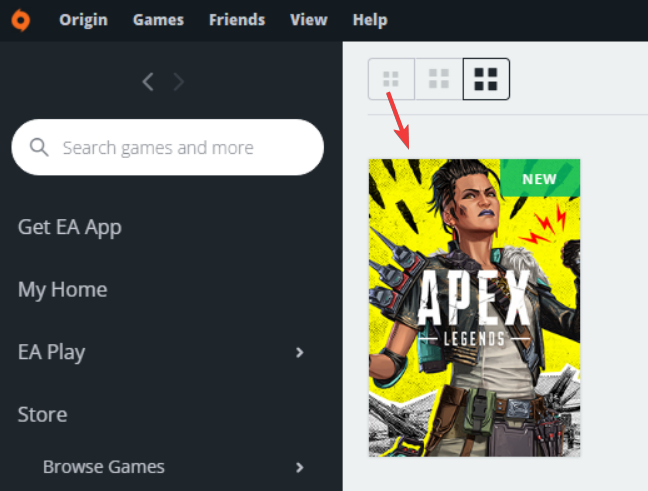
- Ezután kattintson a Beállítások ikonra, és válassza ki Javítás játék.
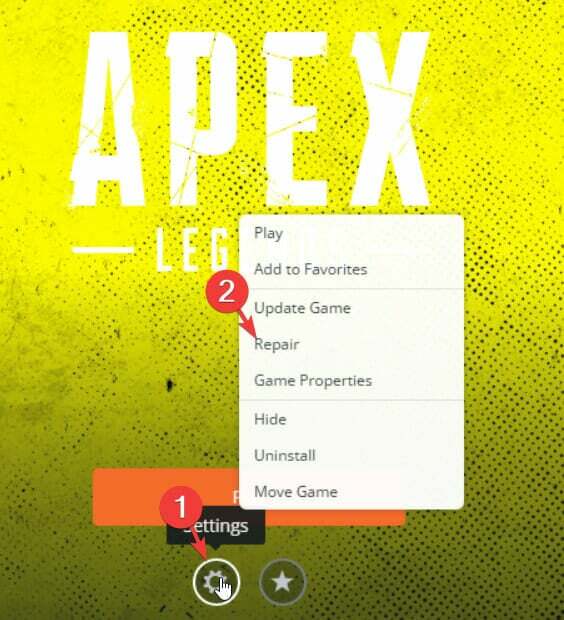
- Most az ügyfél megkezdi a játékfájlok ellenőrzését. Az ellenőrzési folyamat befejezése után automatikusan kijavítja a hiányzó vagy sérült fájlokat.
- Menj vissza a Kezdőképernyő és próbálja meg újra futtatni az Apex Legends programot.
A játékfájlok időnként eltűnhetnek vagy megsérülhetnek. Ha ez megtörténik, a játék összeomolhat. Ezért ennek a módszernek az alkalmazása segíthet a probléma megoldásában.
5. Frissítse a grafikus kártya illesztőprogramjait
- megnyomni a ablakok gombot a billentyűzeten, és gépeljen Eszközkezelő ba,-be Kereső sáv.
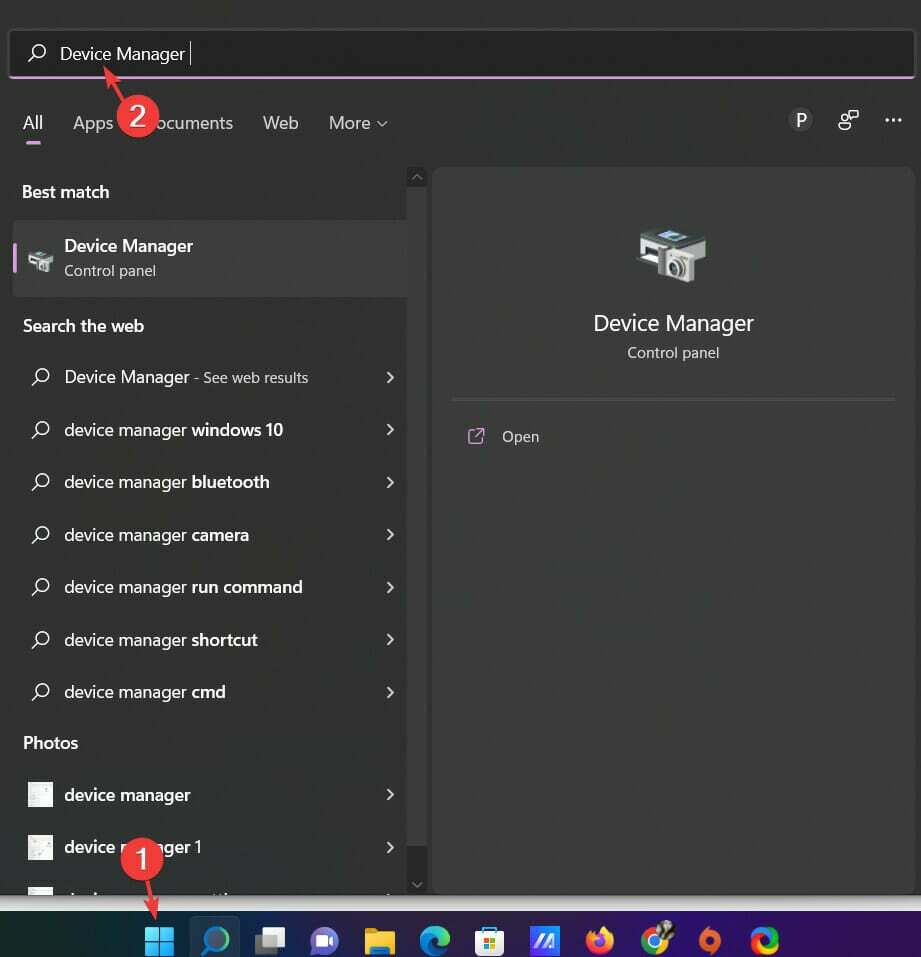
- A jobb oldali ablaktáblában kattintson a gombra Nyissa meg az alkalmazást.
- Egyszer a Eszközkezelő ablakban görgessen le és bontsa ki Kijelző adapterek menüből.
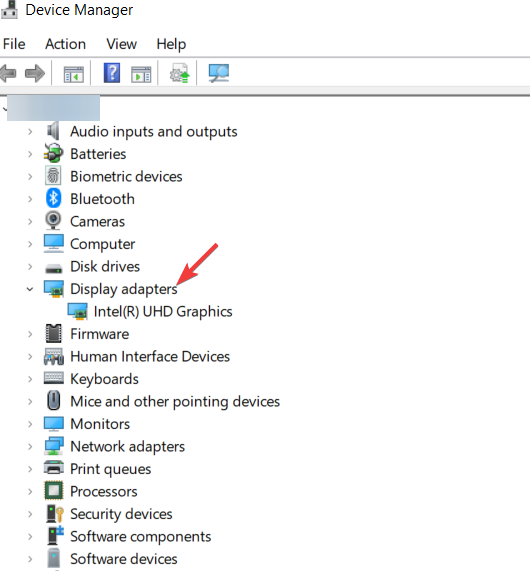
- A megjelenő felugró ablakban válassza ki a lehetőséget Frissítse a meghajtótr.
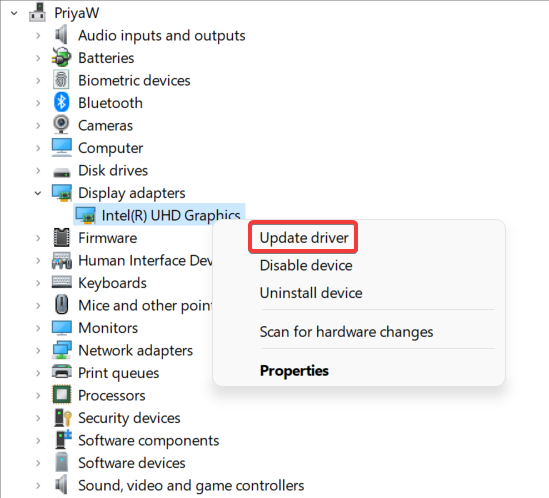
- Ezután válassza ki a lehetőséget Az illesztőprogramok automatikus keresése.
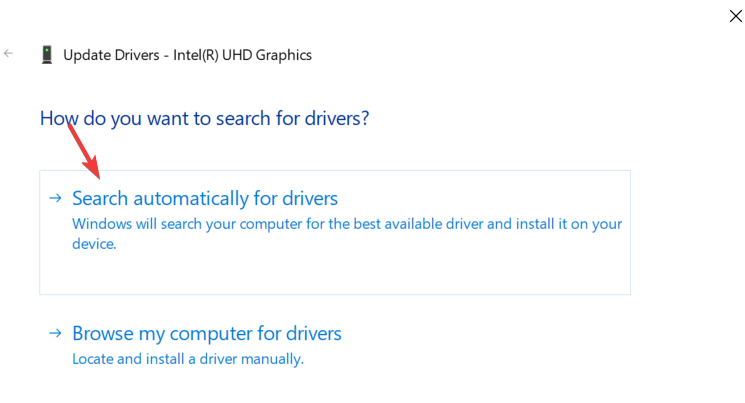
- A Windows most átvizsgálja a rendszert az elavult illesztőprogramok után, és ha talál, automatikusan frissíti azokat, és kéri, hogy indítsa újra a számítógépet.
Szakértői tipp: Néhány PC-problémát nehéz megoldani, különösen, ha sérült adattárakról vagy hiányzó Windows-fájlokról van szó. Ha problémái vannak a hiba kijavításával, előfordulhat, hogy a rendszer részben meghibásodott. Javasoljuk, hogy telepítse a Restoro eszközt, amely átvizsgálja a készüléket, és azonosítja a hibát.
Kattints ide a letöltéshez és a javítás megkezdéséhez.
A játékot nem úgy tervezték meg optimálisan, hogy könnyedén fusson régi grafikus kártyákon, és ez véletlenszerű összeomláshoz vezet. Ezért a grafikus illesztőprogram frissítése segíthet a probléma megoldásában.
Ha egyszerűbben és teljesen automatizáltan szeretné frissíteni és telepíteni a grafikus kártya illesztőprogramjait, akkor erre a feladatra speciális szoftvert készített.
A DriverFix használatával először átvizsgálja a teljes rendszert, és észleli az elavult vagy hiányzó illesztőprogramokat. Ezután csak válassza ki a frissíteni kívánt illesztőprogramot, vagy válassza ki egyszerre az összes elavult illesztőprogramot.
⇒ Szerezze be a DriverFix-et
- 10 legjobb megoldás a Halo Infinite összeomlásának javítására számítógépen
- State of Decay 2 hibakód: 1006: 5 egyszerű módszer a javításra
- 6 tipp a bad_module_info leállt működési hiba javítására
- JAVÍTÁS: A „hl2.exe leállt” hiba a Windows 10 rendszerben
- Genshin hatás: Nem sikerült ellenőrizni a frissítési hibát – 10 javítást kell alkalmazni
6. Adjon hozzá egy új kulcsot a Rendszerleíróadatbázis-szerkesztőben
- Kattints a ablakok gombot a billentyűzeten, és gépeljen Jegyzettömb. Találat Belép.
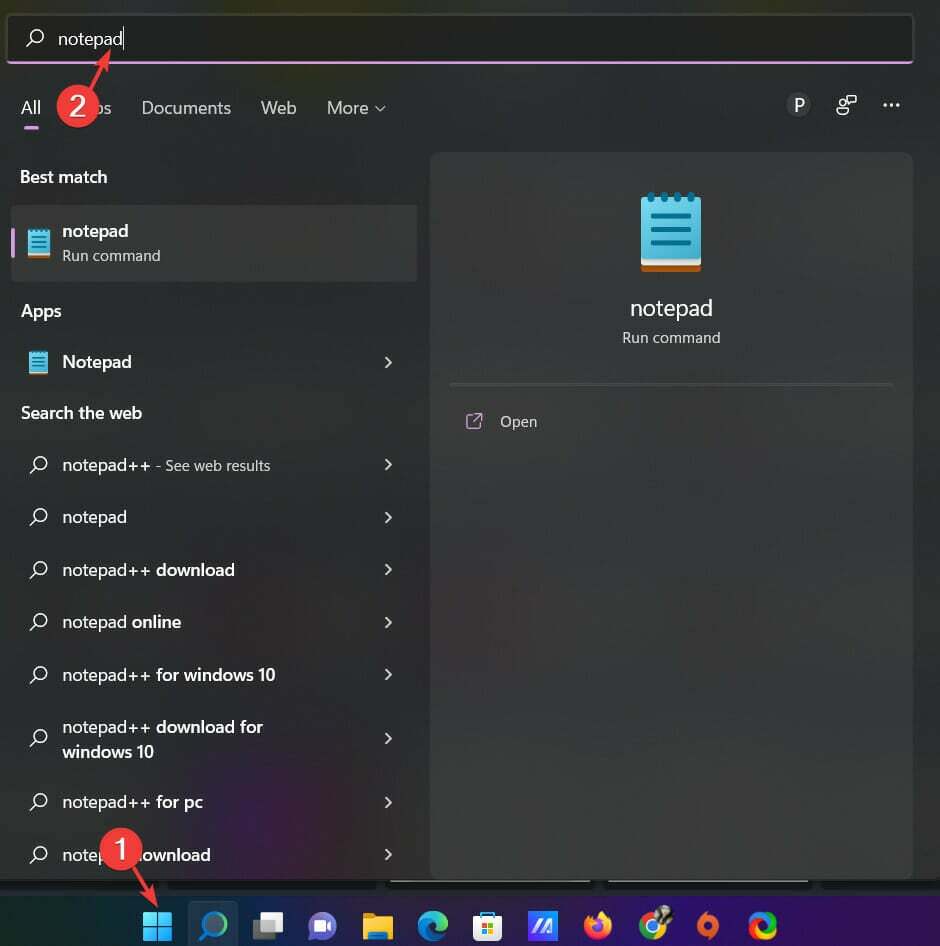
- Most másolja ki és illessze be a következőket a saját szövegablakába Jegyzettömb.
[HKEY_LOCAL_MACHINE\SYSTEM\CurrentControlSet\Control\GraphicsDrivers] "TdrDelay"=hex (b):08,00,00,00,00,00,00,00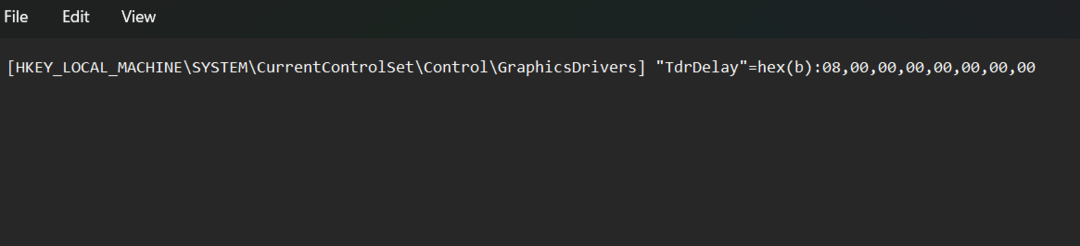
- Ezután lépjen ide Fájlok fület, és kattintson rá Mentés másként.
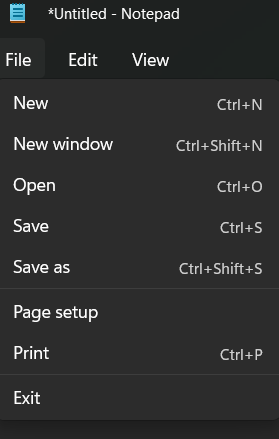
- A következő ablakban válassza ki Asztali és mutass rá az egérrel Mentés típusként.
- Válassza ki Minden fájl fájlformátumként, és nevezze el FIX.REG.
- nyomja meg Megment és zárd be a te Jegyzettömb.
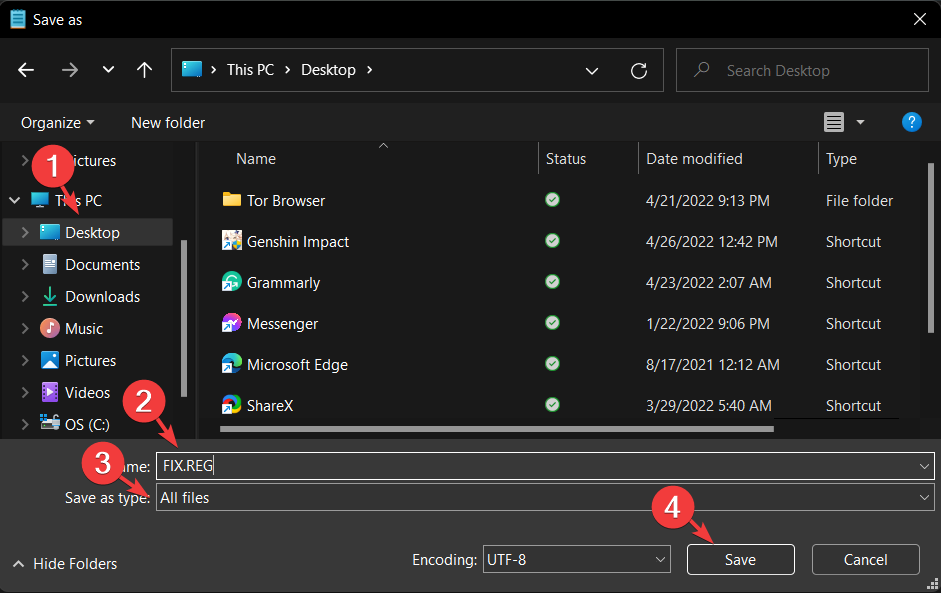
- Kattintson a jobb gombbal az imént létrehozott fájlra.
- Amikor a rendszer megkérdezi, hogy vajon engedélyezni szeretné az alkalmazásnak, hogy módosításokat hajtson végre az eszközön, nyomja meg Igen megerősítéshez, majd kattintson a gombra rendben.
- Indítsa újra az Apex Legends programot, és nézze meg, hogy ezúttal működik-e.
A hibát a rendszerleíró kulcs hiánya is okozhatja. Így egy új kulcs hozzáadása segíthet a probléma megoldásában.
7. A grafikus illesztőprogram visszaállítása
- nyomja meg ablakok + R egyszerre nyomja meg és írja be devmgmt.msc ba,-be Futtatás párbeszédablak. Ha elkészült, kattintson rendben.
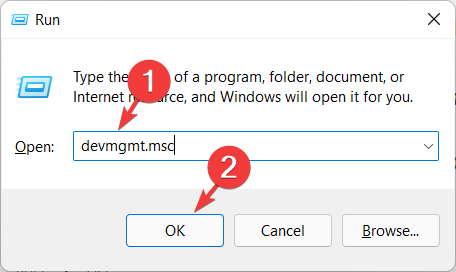
- Ban,-ben Eszközkezelő ablak, görgessen le, és kattintson a gombra KijelzőAdapter.
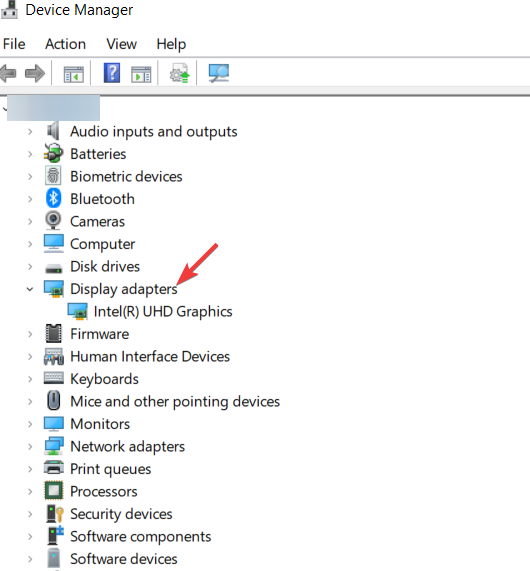
- A megjelenő felugró ablakban válassza ki a kívánt lehetőséget Tulajdonságok.
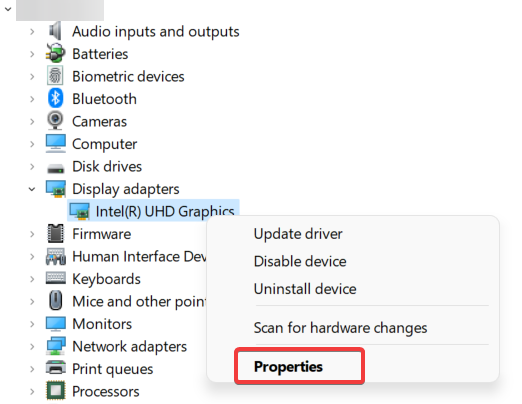
- Navigáljon a Sofőrlapon és görgessen lefelé az opció kiválasztásához Hajtson vissza sofőrt.
- Végül kattintson rendben a változtatások mentéséhez.
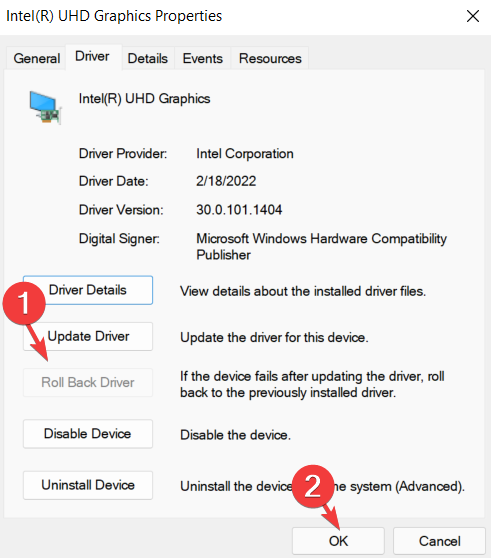
Néha a jelenlegi grafikus illesztőprogram nem kompatibilis az eszközzel, és ez olyan problémákat okozhat, mint például véletlenszerű összeomlások.
Ezért előfordulhat, hogy megszabadulhat a bosszantó hibától az illesztőprogram egyszerű visszaforgatásával.
Ingyenesen játszható az Apex Legends?
Sok játékos szeretné tudni, hogy az Apex Legends ingyenesen játszható-e. A játék 2020 novemberének elején jelent meg, és játékosok millióit vonzotta világszerte, így a játék egyike lett legjobb PC játékok minden idők.
Bár az Apex Legends ingyenesen letölthető, néhány játékon belüli vásárlás gyorsan összeadódik. Egyes felhasználók arra is panaszkodtak, hogy a Az Apex Legends nem indul el a számítógépükön.
De ne aggódjon, ezekkel a problémákkal foglalkozunk, és megtalálja őket a mi oldalunkon gyakori Apex Legends hibák útmutató.
Ezenkívül érdemes megnézni útmutatónkat is a legjobb VPN-ek az Apex Legends számára a pin and lag csökkentésére
Reméljük, hogy a fenti módszerek segítettek megszabadulni a hibától. Ha bármilyen kérdése van, tudassa velünk az alábbi megjegyzések részben.
 Még mindig vannak problémái?Javítsa ki őket ezzel az eszközzel:
Még mindig vannak problémái?Javítsa ki őket ezzel az eszközzel:
- Töltse le ezt a PC-javító eszközt Kiváló értékelést kapott a TrustPilot.com oldalon (a letöltés ezen az oldalon kezdődik).
- Kattintson Indítsa el a szkennelést hogy megtalálja azokat a Windows-problémákat, amelyek számítógépes problémákat okozhatnak.
- Kattintson Mindet megjavít a szabadalmaztatott technológiákkal kapcsolatos problémák megoldására (Exkluzív kedvezmény olvasóinknak).
A Restorót letöltötte 0 olvasói ebben a hónapban.


